标签:内容 源代码 退出 问题 如何 特定 key 提前 提高
当为WordPress站点安装了一些插件后,我们经常需要面对一个问题就是加载速度的优化,安装的插件越多,对于网站加载速度影响越大,如果你想提升WordPress加载速度,一个简单易行的方法就是使用缓存插件,本文中我们教大家如何用WP Super Cache缓存WordPress站点
WP Super Cache 是最受欢迎的 WordPress 缓存插件,由WordPress的母公司Automattic 开发,它可以将你的动态WordPress站点生成静态的html文件,在访客访问时直接调取静态文件,减少数据查询,提升页面的加载速度
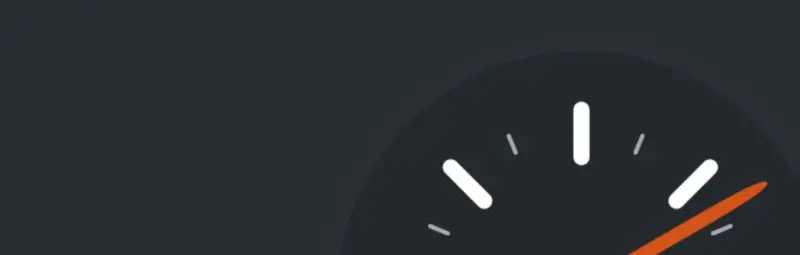
首先我们需要安装 WP Super Cache插件,如果你不知道如何安装插件的话,可以查看我们的WordPress插件安装方法,安装好插件后你会在设置选项中看到 WP Super Cache选项
默认情况下插件是未启用状态的,我们需要先将其开启,选择 启用缓存功能,然后点击更新

这样,我们就启用了WordPress的缓存功能了,访问网站就可以使用缓存文件了
如果不确定自己的站点是否配置成功,你可以退出登陆或者用隐身模式访问自己网站,按 Ctrl + U 查看源代码,拉到页面最底部,看是否有 Cached page generated by WP-Super-Cache 字样,如果有的话,就说明缓存成功

对于大部分站点来说,缓存就配置完成了,无需太多设置,但如果你有更多的需求,WP Super Cach 还有很多其他功能
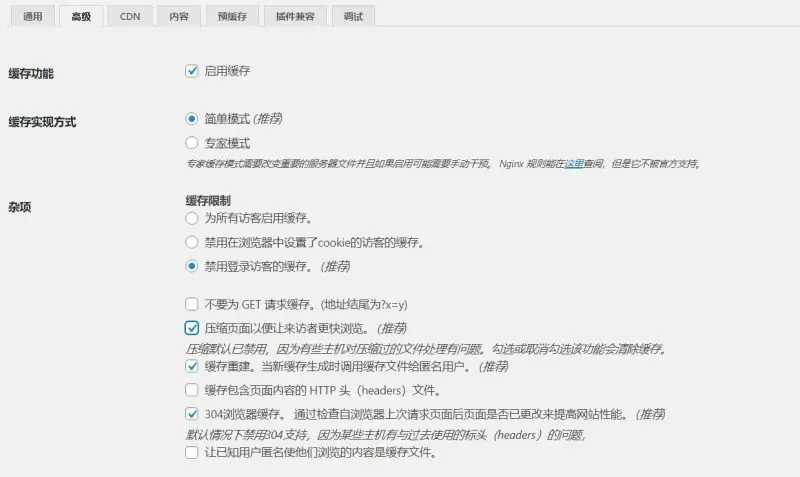
在高级设置中, WP Super Cach 提供了很多专业的功能,其中包括
针对这些选项,建议勾选带有 推荐 的选项,其他设置有需求再修改选项
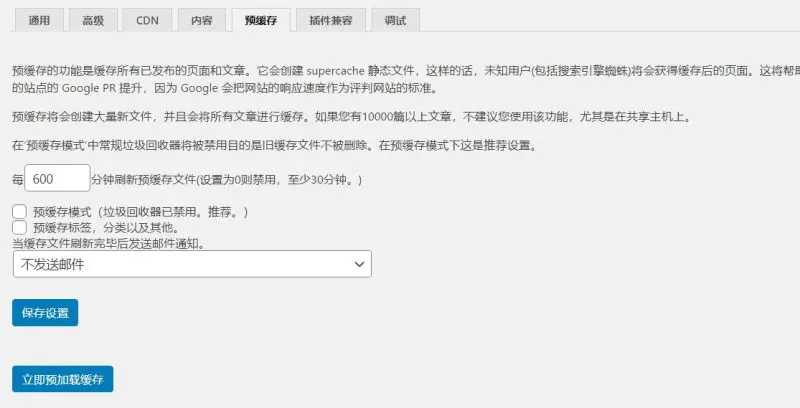
默认情况下,WP Super Cach 会在访客首次访问特定链接时缓存对应的页面,如果你希望能提前缓存好页面,让每个用户能快速加载,可以使用预缓存,WP Super Cach 预缓存可以提前将WordPress站点中的所有文件缓存到服务器中,提升用户甚至搜索引擎的加载速度
注意:预缓存需要一定的时间来完成,不宜将刷新间隔设置太短
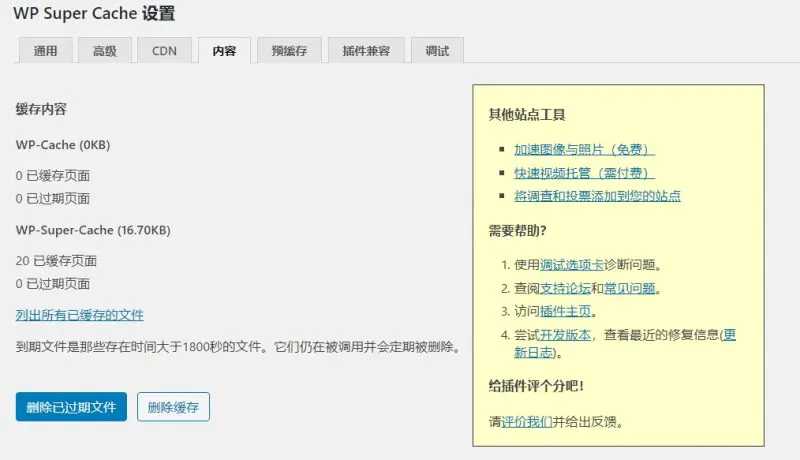
缓存文件后,我们就需要用到了内容管理,因为有时候我们会修改网站中一些内容,比如插件、代码等,如果影响到了前台,就需要删除之前缓存的文件,重新生成缓存
可以在内容管理中删除过期文件与缓存,对于特定文章,还可以在工具栏上删除特定文件缓存
除了以上功能,WP Super Cache 还提供了CDN、插件兼容、调试等功能,是一款好用又强大的缓存插件。
如何安装WP Super Cache加速WordPress网站访问速度
标签:内容 源代码 退出 问题 如何 特定 key 提前 提高
原文地址:https://www.cnblogs.com/gogog/p/13356757.html